Integracja z serwerem CERB¶
CERB jest zewnętrznym serwerem uwierzytelniania wspierającym wiele mechanizmów weryfikacji tożsamości użytkowników (tj. token mobilny czasowy i zdarzeniowy, hasła jednorazowe, itp.). Poniższa instrukcja przestawia kroki konfiguracyjne jakie należy przeprowadzić aby użytkownicy nawiązujący połączenia zdalne za pośrednictwem Wheel Fudo PAM, uwierzytelniany byli przez zewnętrzny serwer CERB.
Konfiguracja serwera CERB
- Dodanie klienta RADIUS.
- Wybierz z lewego menu Klienci RADIUS > Dodaj klienta, aby dodać Wheel Fudo PAM jako klienta RADIUS.
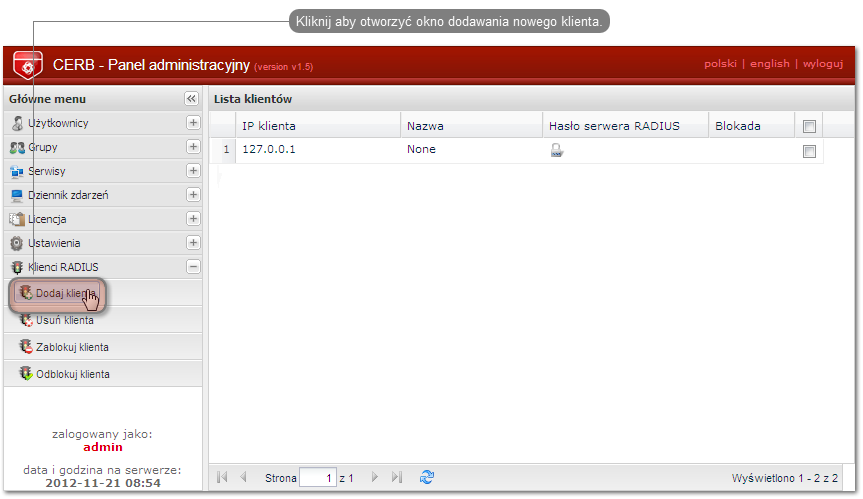
- Podaj adres IP serwera Wheel Fudo PAM, nazwę klienta oraz hasło i kliknij Zapisz.
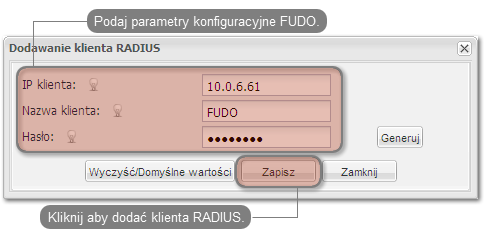
Informacja
Hasło będzie wymagane do skonfigurowania zewnętrznego serwera uwierzytelniania w panelu administracyjnym Wheel Fudo PAM.
- Dodanie grupy użytkowników.
- Wybierz z lewego menu Grupy > Dodaj grupę, aby zdefiniować grupę użytkowników Wheel Fudo PAM, którzy będą autoryzowani poprzez serwer CERB.
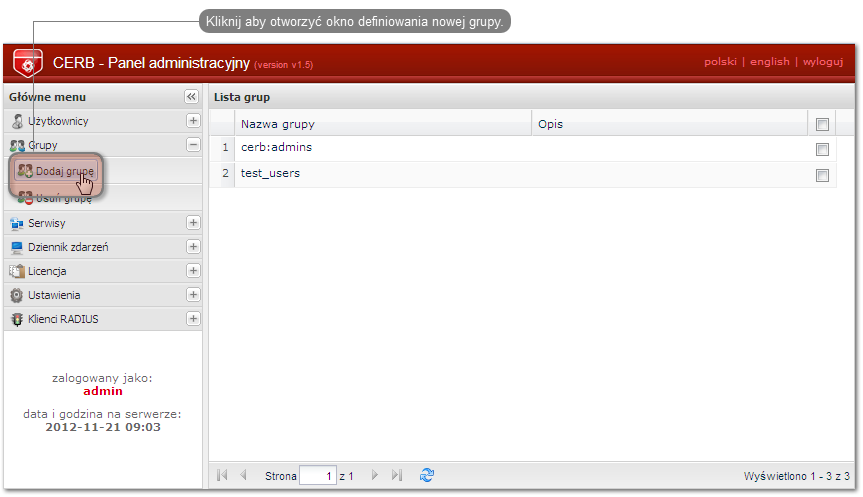
- Podaj nazwę grupy (
fudo_users) i kliknij Zapisz.
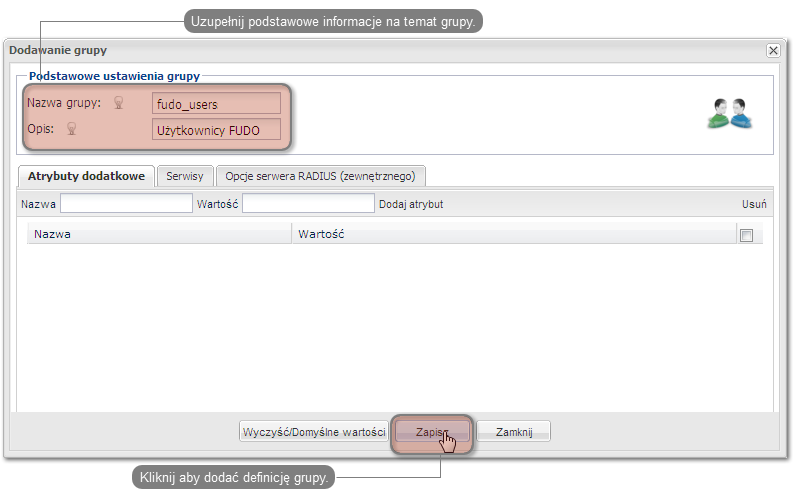
- Dodanie użytkownika.
- Wybierz z lewego menu Użytkownicy > Dodaj użytkownika, aby otworzyć okno definiowania nowego użytkownika.
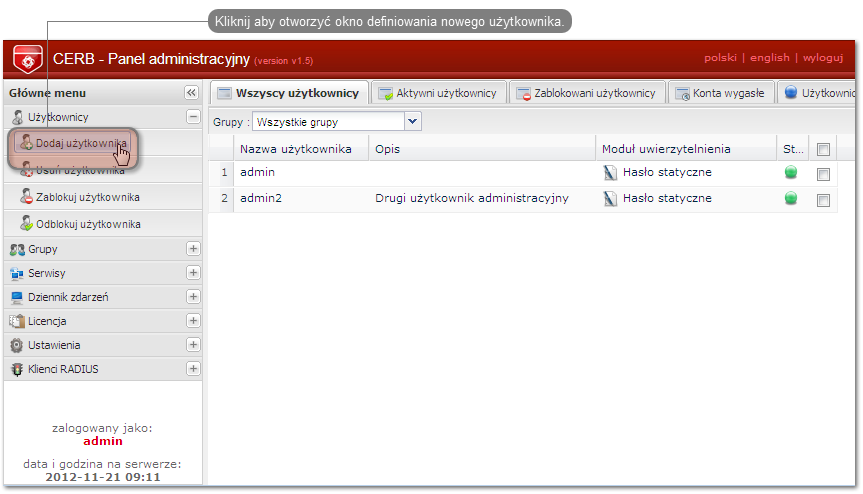
- Podaj nazwę użytkownika, opis oraz wybierz stosowny moduł uwierzytelniania (więcej informacji na temat modułów uwierzytelniania znajdziesz w dokumentacji serwera CERB).
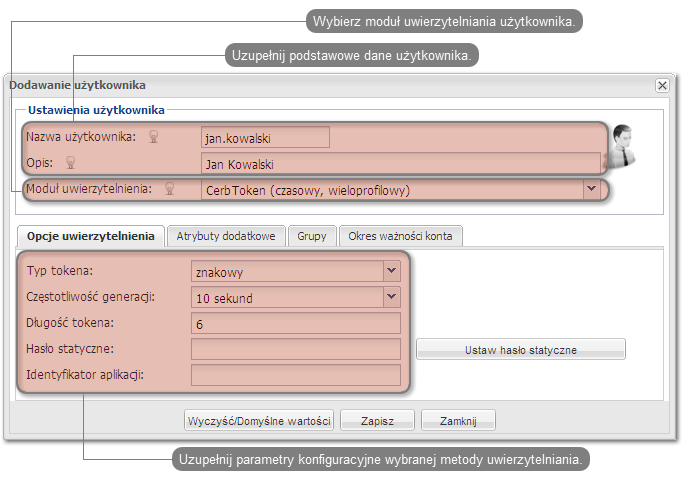
Informacja
Nazwa użytkownika wykorzystywana jest w procesie uwierzytelniania użytkowników łączących się z Wheel Fudo PAM.
- Przypisz do użytkownika wcześniej dodaną grupę
fudo_usersi kliknij Zapisz.
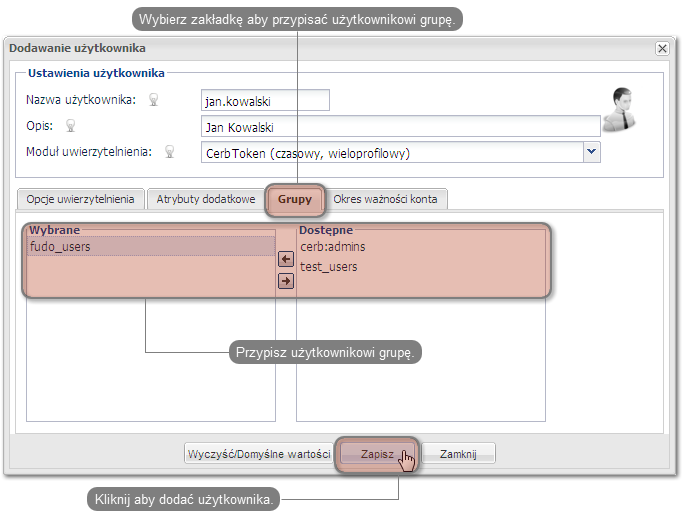
- Skonfigurowanie serwisu.
- Wybierz z lewego menu Serwisy > Dodaj serwis, aby otworzyć okno definiowania nowego serwisu.
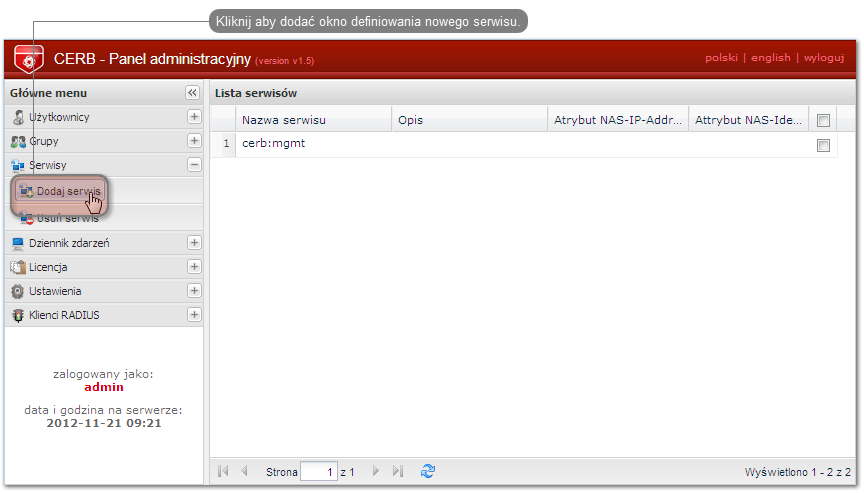
- Wpisz nazwę pod jaką identyfikowana będzie usługa uwierzytelniania (
cerb_fudo) oraz opis serwisu. - Dodaj do serwisu grupę
fudo_usersi kliknij Dodaj.
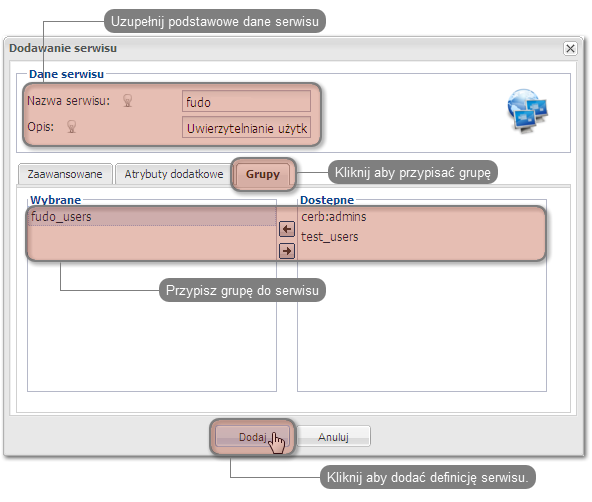
Konfiguracja serwera Wheel Fudo PAM
- Dodanie serwera zewnętrznego uwierzytelniania CERB.
- Wybierz z lewego menu > .
- Kliknij , aby dodać definicję serwera CERB.
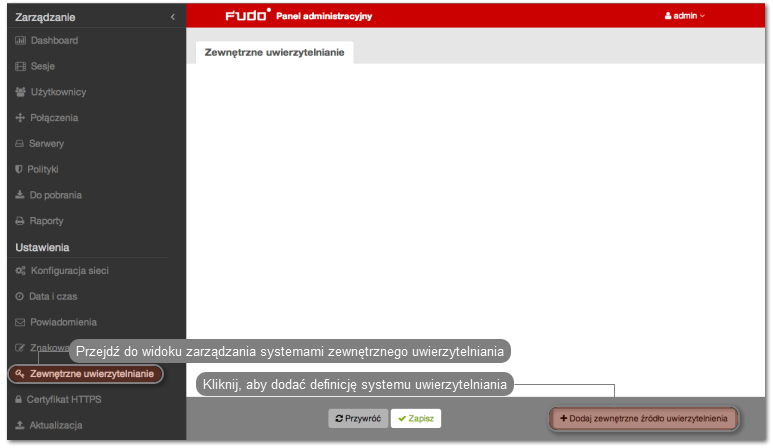
- Podaj adres IP serwera uwierzytelniania CERB, sekret oraz nazwę serwisu pod jaką identyfikowana będzie usługa uwierzytelniania.
Informacja
Sekret odpowiada hasłu, które zostało podane przy konfigurowaniu klienta RADIUS na serwerze CERB. Nazwa serwisu musi być zgodna z nazwą nadaną przy konfigurowaniu serwisu na serwerze CERB.
- Kliknij .
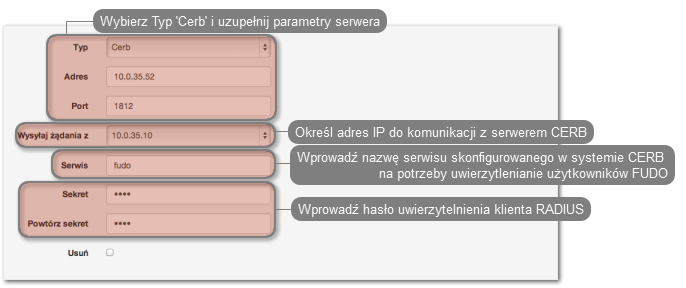
- Dodanie użytkownika.
- Wybierz z lewego menu > .
- Kliknij .
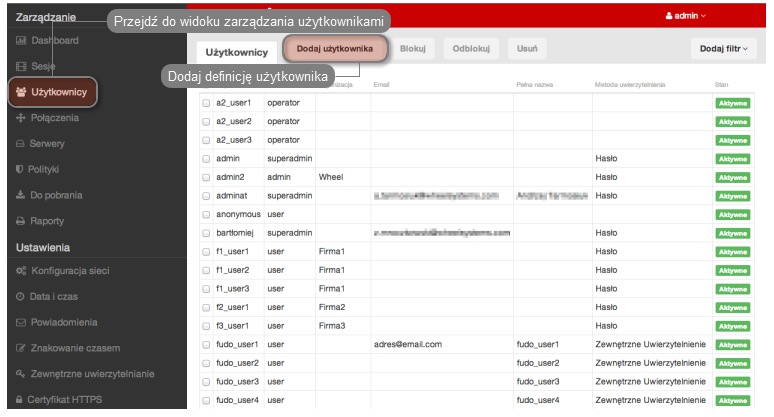
- Podaj podstawowe dane użytkownika.
Informacja
Login użytkownika musi odpowiadać nazwie nadanej użytkownikowi na serwerze CERB.
- Z listy rozwijalnej wybierz
CERBjako metodę uwierzytelniania i wskaż wcześniej dodany serwer uwierzytelniania.
- Kliknij .
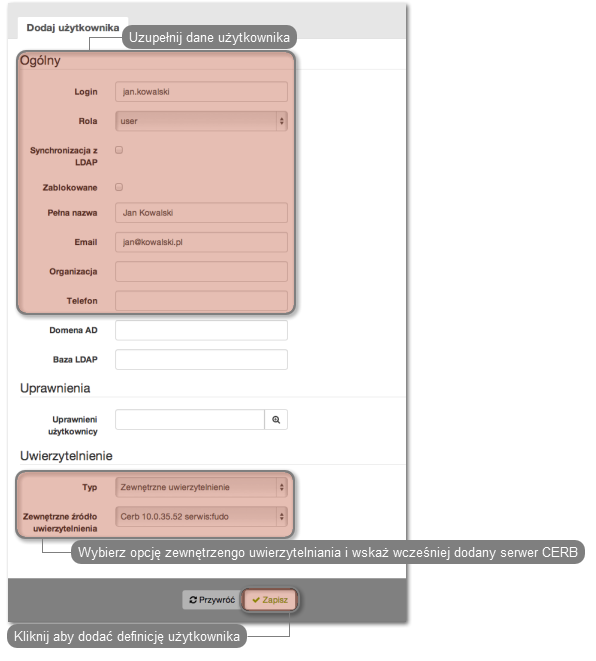
- Dodanie połączenia.
- Wybierz z lewego menu > .
- Kliknij .
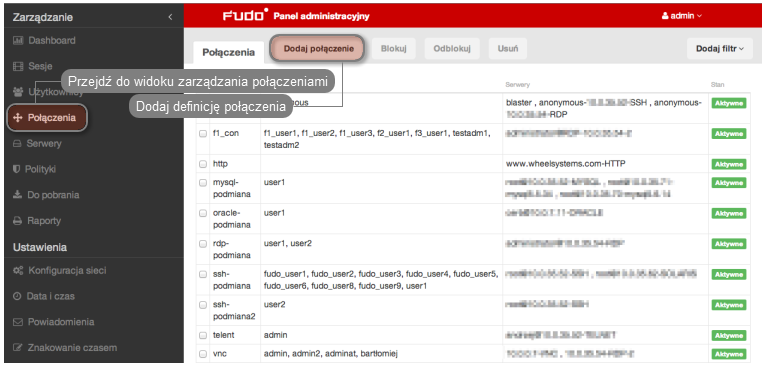
- Podaj podstawowe parametry połączenia.
- Wybierz z listy wcześniej dodanego użytkownika.
- Wybierz serwer, z którym użytkownik będzie się łączył w ramach tego połączenia.
- Wybierz tryb uwierzytelniania użytkownika (Tryby uwierzytelniania).
- Kliknij .
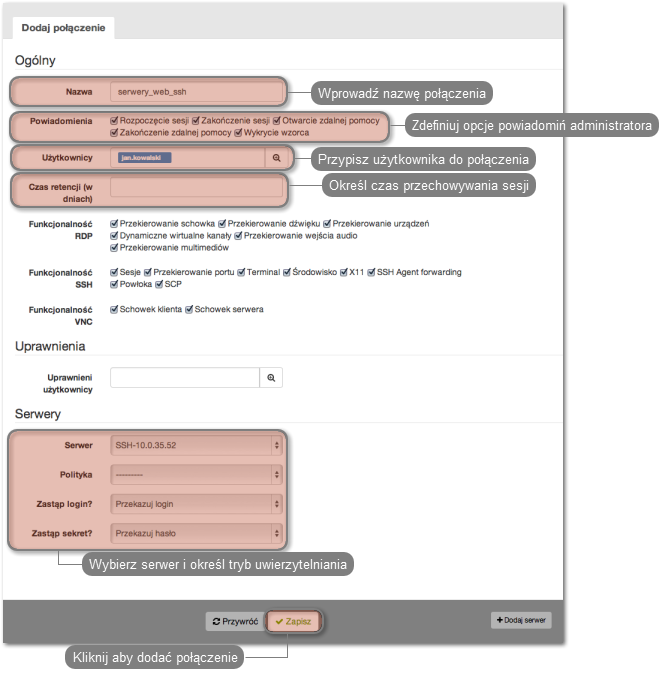
Tematy pokrewne: